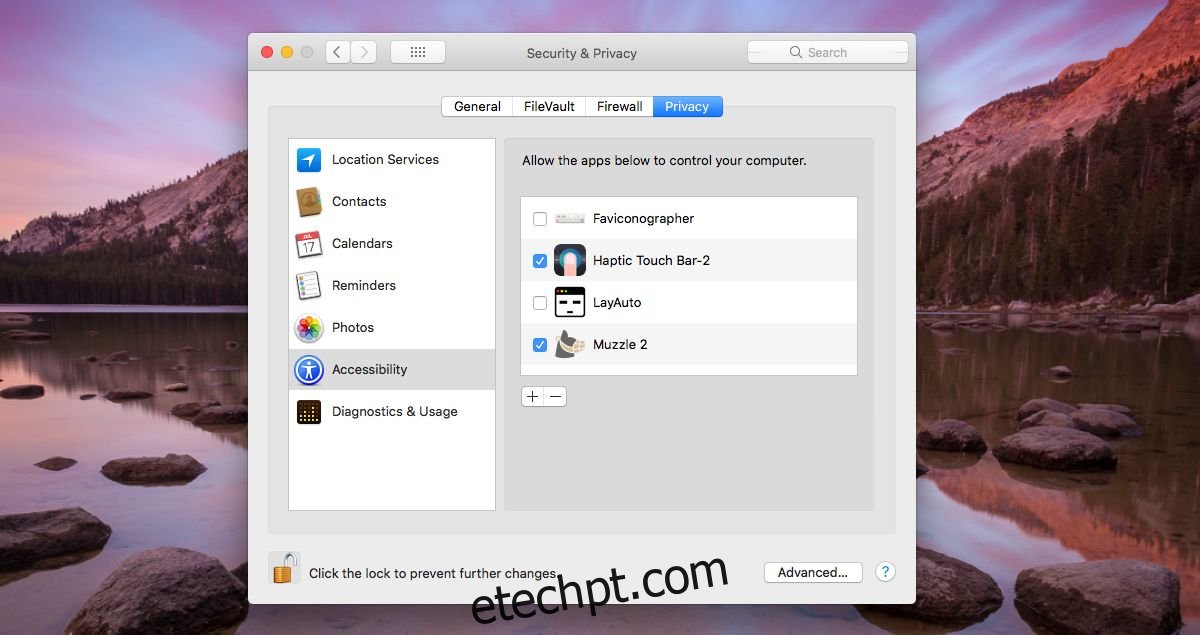Não há nada como uma notificação para interromper uma reunião. As reuniões não estão mais confinadas a uma única sala. Eles são virtuais e existem aplicativos dedicados a possibilitar reuniões virtuais e vêm com ferramentas de bate-papo por vídeo e compartilhamento de tela. Infelizmente, essas ferramentas não têm muito controle sobre as notificações do seu sistema. Muzzle é um aplicativo criado especificamente para essa finalidade. Ele ativa automaticamente o Não perturbe enquanto o compartilhamento de tela está ativo em sua área de trabalho. Atualmente, ele suporta Slack, FaceTime, BlueJeans, Google Hangouts e Join.me. Infelizmente, ele não suporta o Skype agora, pelo menos não de forma confiável. O desenvolvedor não o lista entre os aplicativos com suporte, mas os logs de alterações anteriores mostram que ele tem problemas para detectar quando o compartilhamento de tela no Skype está em andamento.
Ativar Não perturbe durante o compartilhamento de tela
Baixe e execute Focinho. Para que o aplicativo funcione, você precisa dar acesso às configurações de acessibilidade. Essa é realmente toda a configuração necessária para o Muzzle funcionar.
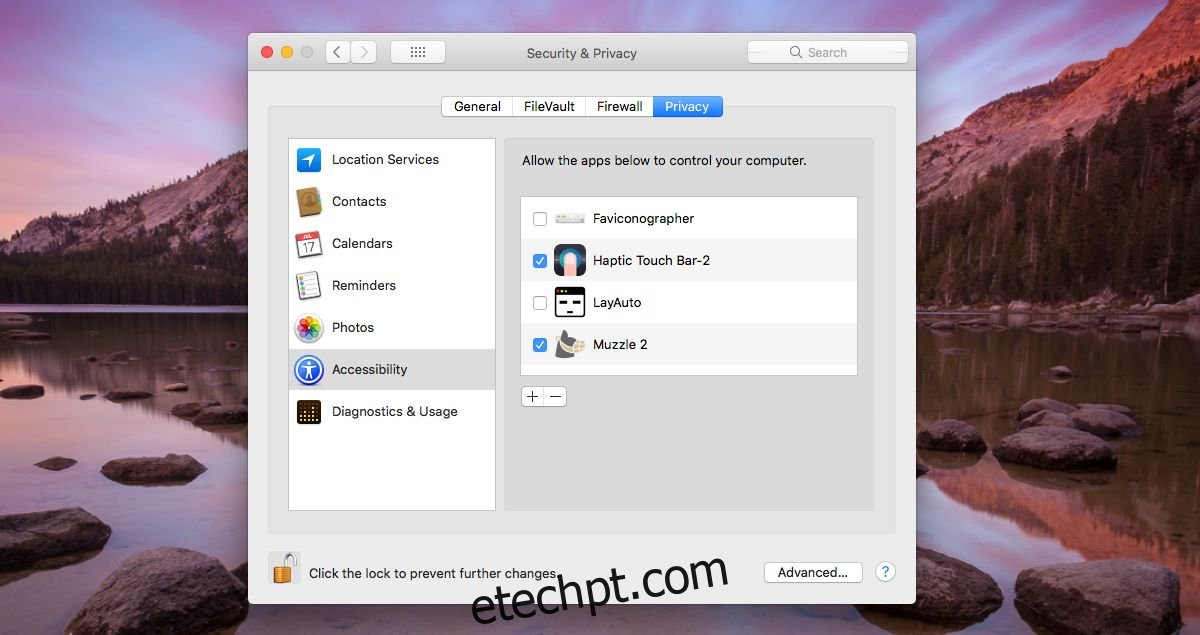
Muzzle é executado silenciosamente na barra de menus. Quando você começa a compartilhar sua tela em um dos aplicativos suportados, ele ativa automaticamente o Não perturbe para que nenhuma notificação apareça na tela e o interrompa ou envergonhe durante uma reunião.
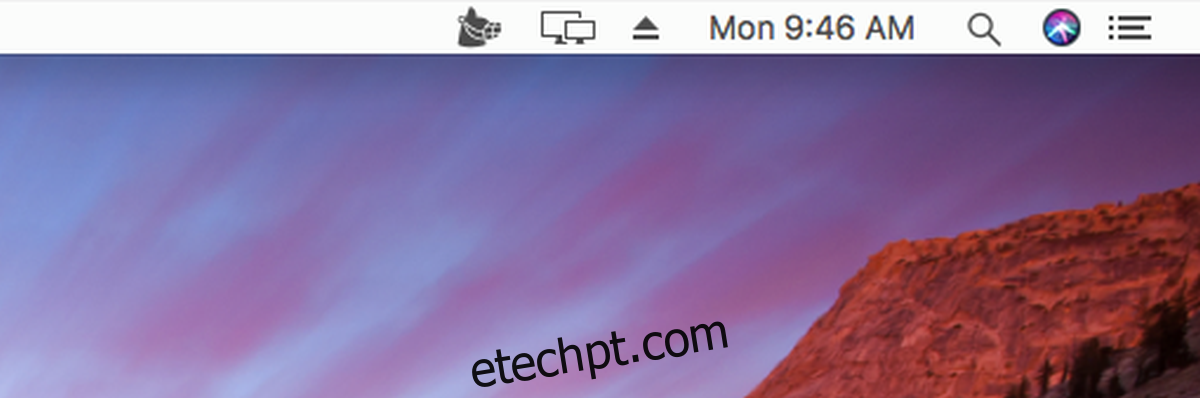
Muzzle não silencia as notificações em si. Ele se baseia totalmente no recurso Não perturbe do macOS que, como você sabe, permite adicionar exceções. Com o Muzzle em execução e o Não perturbe ativado, as exceções que você adicionou ainda estarão lá e você verá os alertas permitidos mesmo quando o Não perturbe estiver ativado.
Screencasts e jogos
Muzzle é construído para compartilhamento de tela sem constrangimento. É basicamente para manter as notificações fora da tela se você não se lembrar de ativar o Não perturbe antes de iniciar uma chamada ou sessão de compartilhamento de tela. Claro, este não é o único nicho em que um aplicativo como esse pode ser útil. O aplicativo pode ser igualmente útil para quem grava screencasts regularmente. Para fazer isso, teria que suportar aplicativos de screencasting e pode começar com o QuickTime.
Os jogos são outra área em que o aplicativo pode ser útil, pois se você estiver jogando no modo de tela cheia, o Não perturbe será ativado automaticamente. Isso não é nada simples porque existem muitos jogos por aí e também o fato de que uma notificação não interrompe um jogo da mesma forma que interrompe uma sessão de compartilhamento de tela. Dito isto, o conceito é ótimo e tem muitas outras áreas onde pode ser útil.